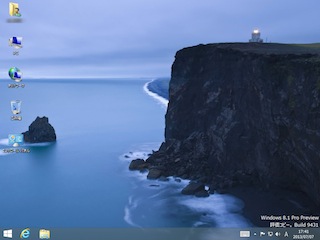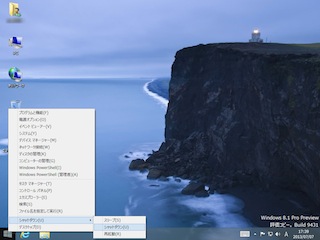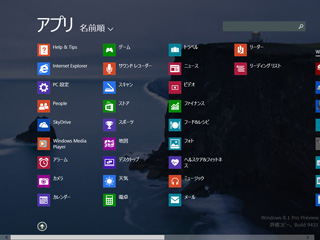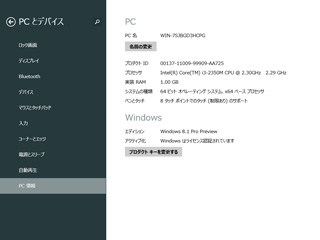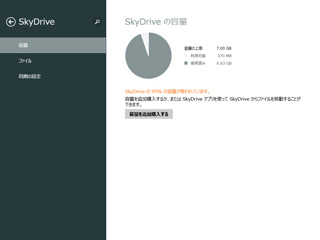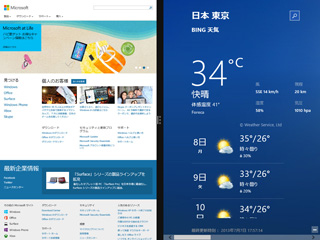第18回:Windows 8.1 Preview で追加、改良された主な機能
対象プロダクト:Windows 8.1
2013年6月26日からサンフランシスコで開催された開発者会議「BUILD 2013」に合わせて Windows 8.1 Preview 版が公開されました。Windows 8.1 Preview のシステム要件は以下となり、Windows 8 と同じです。
Windows 8.1 Preview システム要件
| CPU | 1 GHz 以上 |
|---|---|
| メモリ | 1 GB (32 ビット) または 2 GB (64 ビット) |
| ハード ディスクの空き領域 | 16 GB (32 ビット) または 20 GB (64 ビット) |
| グラフィック カード | WDDM ドライバー搭載の MicrosoftDirectX 9 グラフィックス デバイス |
Windows 8.1 Preview で追加、改良された主な機能は以下です。
スタートボタンの追加
Windows 8 よりも前の Windows と同様に、デスクトップ画面のタスクバーの左下にスタート画面を呼び出すための Windows アイコンのボタンが表示されるようになりました。
但し、これはあくまでもスタート画面を呼び出すためのボタンです。
従来のスタートメニューが表示されるわけではありません。
なお、スタートボタンを右クリックして表示されるメニューからシャットダウン等も行え、利便性は向上しています。
少なくとも、シャットダウンするために Windows 8 のように右端のチャームを呼び出し、設定からシャットダウンのボタンを押す手間は省けます。
また、大きい改善点は「タスクバーとナビゲーションのプロパティ」から「スタート画面への移動時にアプリビューを自動的に表示する」を有効にすると、スタートボタンを押すとすべてのアプリケーション(アプリビュー)を表示することが出来ることです。
更に「サインイン時にスタート画面ではなくデスクトップに移動する」を有効にするとサインイン時にスタート画面ではなく従来通りデスクトップ画面を表示するようにすることも出来ます。
そのため、Windows の起動直後にスタート画面ではなく、従来通りデスクトップ画面が表示され、スタートボタンを押すとすべてのアプリケーションの一覧が表示されるという、Windows 7 以前に近い感覚で操作が行えます。
スタート画面にデスクトップと同じ壁紙を設定できる
設定より、スタート画面の背景をデスクトップと同じものにする機能が追加されており、これにより、デスクトップ画面からスタート画面を呼び出しても違和感なくスタート画面のアイコンが表示されるようになっています。
違和感がないということは、ユーザビリティ上大切な要素です。
但し、デスクトップを透過的に表示しているわけではなく、あくまでもデスクトップと同じ壁紙を表示しているだけである点に注意が必要です。
スタート画面のアイコンサイズの種類が増えた
スタート画面に表示されるアイコンのサイズが Windows 8 から更に小さいサイズと、更に大きいサイズの2つが追加され、4つのサイズから選択できるようになりました。
これにより、より柔軟でコンパクトなアイコンの管理が可能になりました。
但し多くの人は、わざわざアイコンサイズを小さくしたりせずに、アプリビューをデフォルトにして使うのではないかと推測します。
何故なら、タッチ操作ではなく、マウスを使用する多くのユーザーはデスクトップ画面をデフォルトで使うはずであるし、スタート画面はあくまでもデスクトップ上にショートカットを置いていないアプリケーションを呼び出すためにのみ使用すると思われるからです。
スタート画面のアイコンのグループ分け
スタート画面のアイコンをグループに分け、グループ名を付けられるようになりました。
これができるおかげで、グループ単位での管理が可能になりました。
スタート画面ですべてのアプリケーションを表示するのが簡単になった
スタート画面の左下にした方向の矢印アイコンが表示され、それをクリックすることですべてのアプリケーションのアイコンを表示できるようになりました。
多くの設定が Windows 8 スタイル(モダンUI)に対応
PC情報の確認やライセンス認証、SkyDrive の設定など、ほとんどの設定が Windows 8 スタイルに対応し、デスクトップ画面に戻らずに行えるようになりました。
最大4つのアプリケーションを表示できる
Windows 8 スタイルのアプリケーションを最大4つまで同時に表示出来るようになりました。
タブレット系 OS の欠点である、シングルウインドウの制限が緩和され、複数のアプリケーションを同時に操作できるようになりました。
改良の余地があるもの
Windows 8.x は言うまでもなく真のマルチタスクOSです。
「真の」というのは iOS の様にアクティブにしていないアプリはスリープ状態にならずに本当に実行されたままとなり、CPU を使い続ける事を意味します。
これは、現在のメモリの大容量化と低価格化により、8GB?32GBなどの広大なメモリ空間を有するマシンが増える事を考えれば、問題の無いことのように思えますが、CPUの使用率という点では、2?3個のアプリであってもCPUの使用率を圧迫する事があるため、多くの人は無駄なアプリは終了しながら使いたいと思うものです。
しかし、Windows 8 アプリは Alt + F4 などで明示的に閉じなければ終了しません。
しかも起動中のアプリはチャームに隠れていて確認するのに一手間かかります。
この点については、Windows 8 アプリについても閉じるボタン、最小化ボタンを設けたほうが良いのではないかと思います。
Windows 8.1 Preview での機能の改良全体に対する感想
以上の変更の多くが、つまり、より Windows 7 以前の操作や振る舞いに近づけたということであり、これは Microsoft にとっては皮肉な結果ですが、これまでせっかく築いてきた良いものを、デザインやアーキテクチャの刷新ありきの観点(変更のための変更)のために切り捨てるとどうなるか、という良い例であるかもしれません。
逆に変わらなければ、どんどん OS のシェアを他社の OS に奪われるという焦りもあったのかもしれません。
結局、話題性のある新機能や操作の刷新よりも最も大切なのはユーザビリティなのです。
個人的にはユーザビリティを第一に考えた開発という点では Apple をよく見習うべきだと思います。
公開日時:2013年07月07日 11:57:50